Hi, day14我們來講當我們將資料清理成我們的需求格式後, 該如何輸出檔案?
在tableau prep中提供了三種輸出的選項
今天來介紹第一種(輸出至本機端的檔案)
我們在清理完資料的最後一步驟後, 點選 + 號, 選擇輸出
會看到此畫面
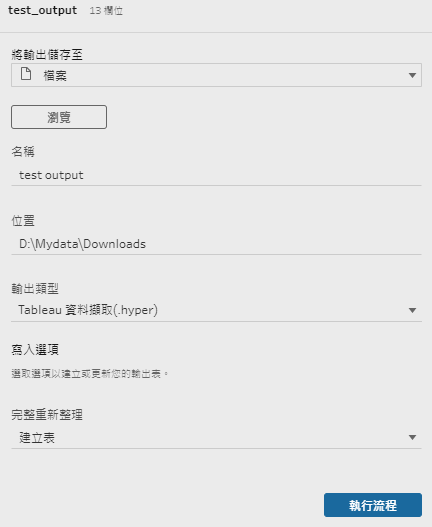
我們選擇將輸出儲存至”檔案”
點擊瀏覽, 選擇輸出的路徑以及編輯輸出後的檔名
輸出類型有hyper(僅可提供給tableau desktop做連接), excel, csv(若輸出後的資料有非分析人員想要使用則建議輸出成這兩種格式其一
若選擇excel檔案, 還需要再填寫sheet名稱
畫面最下方完整重新整理有三個選項
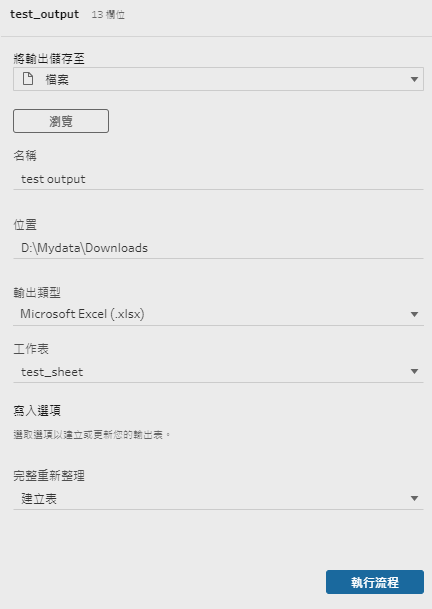
通常在實務需求中, 若要輸出檔案, 建議還是以選擇第一個為主
選擇第二個通常表示你可能會在某時間點去修改流程內容, 輸出的時候才會選擇附加至表, 但若今天突然發現過去某時間點的資料有誤, 這時因為你的流程已經修改為現今的清理邏輯, 可能會導致無法挽回舊資料的狀況
